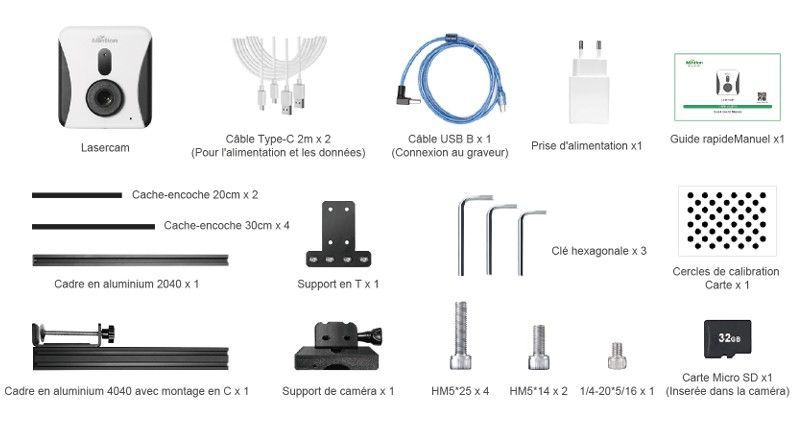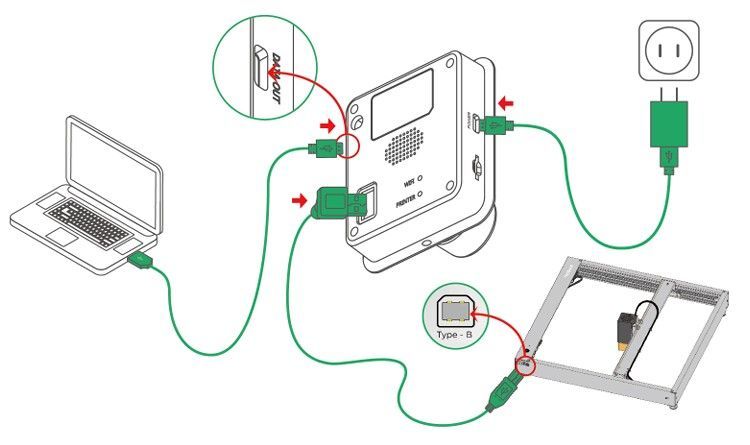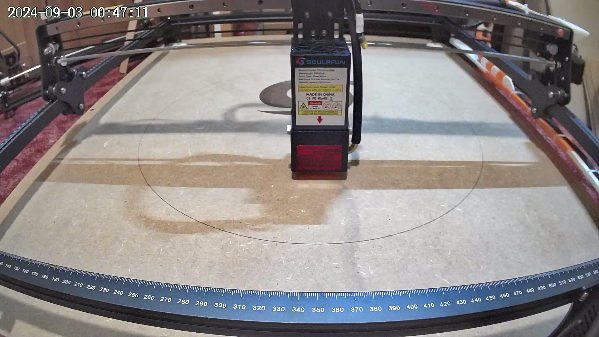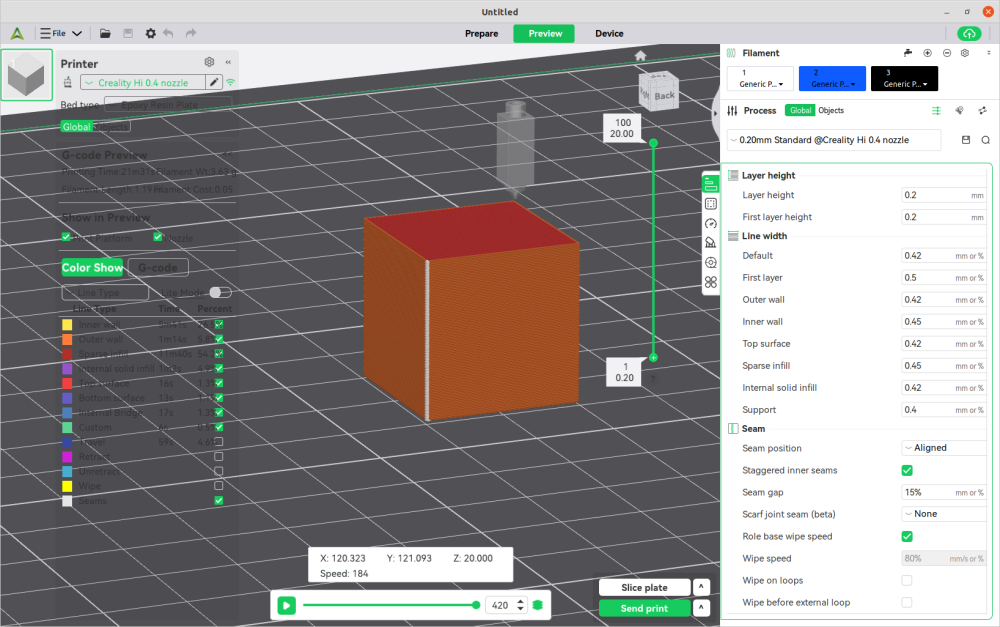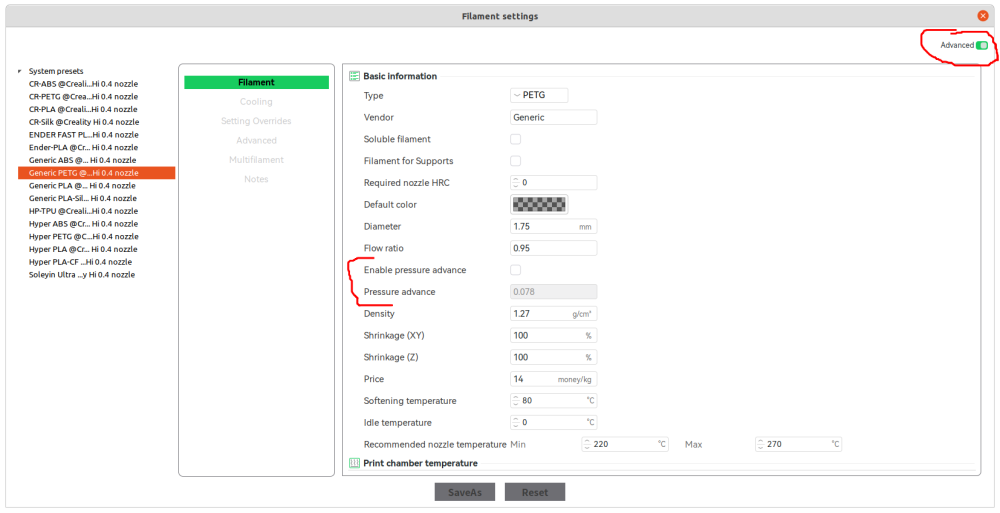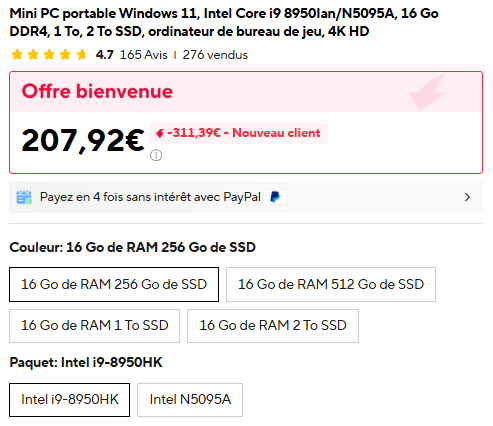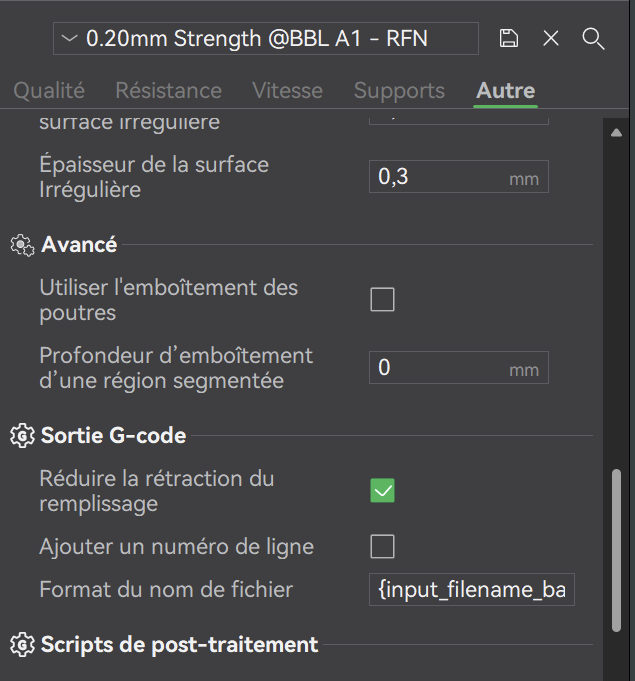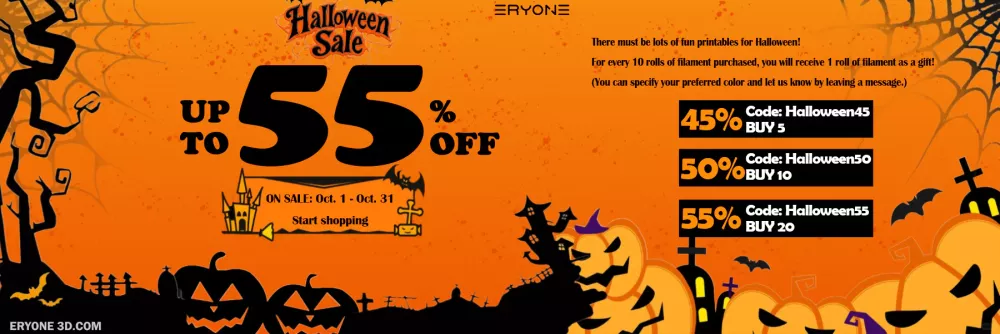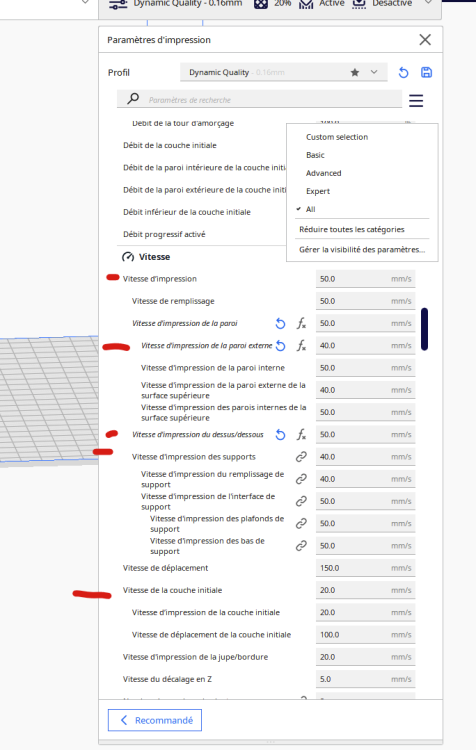Classement
Contenu populaire
Contenu avec la plus haute réputation dans 20/10/2025 Dans tous les contenus
-
Bonjour, Comme je pense que le format zip est très utilisé pour nos fichiers d'impression 3D, et que leur provenance n'est pas forcément issue de sites sécurisés, je me permets de vous informer d'une alerte sécurité concernant le très utilisé 7-Zip. Je le fais car ce logiciel n'a pas de fonction de recherche de mise à jour : c'est à l'utilisateur de penser à vérifier qu'il y a une nouvelle version disponible, sauf à utiliser UniGetUI. Ça ne concerne que les utilisateurs sous Windows. https://next.ink/brief_article/deux-failles-importantes-de-securite-decouvertes-dans-7-zip/4 points
-
4 points
-
3 points
-
Une fois corrigé les défauts, cette machine peu imprimer aussi bien que n'importe quelle autre. Si tu ne veux pas la modifier il y a deux ou trois choses à faire dessus. Régler la verticalité du portique avec le bed, c'est essentiel. Revoir les réglages des excentriques des axes X,Y et Z, il y en a quelques uns ... Ne la vend pas, une imprimante avec ce volume d'impression est irremplaçable à ce prix. Si tu la garde, un extrudeur correct à 15 euros et quelques heures de travail peut tout changer.2 points
-
Mintion nous avait envoyé pour test la caméra Mintion Lasercam. Cette caméra, spécialement étudiée pour la gravure laser, a plusieurs cordes à son arc : la surveillance à distance du graveur et la création de vidéos timelapse, le placement d'objet à graver. Elle peut également servir d'interface entre l'ordi/téléphone et le graveur par câble USB ou via le Wifi et pour mettre en réseau un graveur laser qui n'en est pas capable d'origine. La Lasercam de Mintion est sortie sous 2 versions : La Lasercam V1 qui je trouve était mieux équipée que la V2, elle avait un trépied et un détecteur d'incendie en plus du bras permettant de fixer la caméra au graveur : La V2 qui comporte un bras plus solide et moins sensible aux vibrations. On peut également remarquer qu'elle est plus petite et n'a pas d'antenne extérieure, celle-ci est placée dans le boitier : Nous allons donc nous concentrer sur la V2 car bien que la V1 soit toujours en vente sur certains sites, elle n'est plus au catalogue de Mintion. Spécificités de la Lasercam : Une résolution 1080p Deux bandes WiFi de 2,4 et 5 GHz Fréquence d’images jusqu’à 25 par seconde Angle de prise de vue de 170° Focus manuel de 400 mm Vision de nuit en noir et blanc et en couleurs Compatible avec les graveurs de protocole GRBL et les logiciel LightBurn et LaserGRBL Dans le colis bien protégé par de la mousse, nous allons trouver : La Lasecam 2 câbles USC-C de 2 mètres, l'un servira pour l'alimentation, l'autre pour le transfert de données 1 câble USC pour la brancher au graveur laser 1 alimentation 2A Le bras en aluminium Un support pour la caméra Un support en T pour fixer le bras sur des profilés aluminium Un jeu de clés Allen De la visserie pour monter le bras Une carte micro SD de 32 Go Un guide d'installation et de fonctionnement Une feuille de calibration Le montage mécanique et le branchement sont très simples et très rapides : Pour la mise en route de la camera Mintion Lasercam, vous devrez installer l’application BeagleEngrave, créer un compte et se connecter au WiFi. Une fois les paramètres entrés, vous pourrez alors visualiser les images sur cette application et ainsi surveiller votre graveur depuis la pièce d'à coté. Une fois le graveur connecté par câble USB, vous pourrez interagir avec lui. Vous pourrez également sur un PC vous connecter à votre Lasercam via son adresse IP. Si votre graveur n'est pilotable qu'avec une liaison Bluetooth, vous allez pouvoir utiliser le WiFi de votre Lasercam pour piloter votre graveur à distance avec Lightburn. Avant de commencer, il faut rappeler que la Mintion Laser Cam est faite pour un graveur avec une zone de gravure de 40x40 cm. Mon premier essai a été sur le Sculpfun S30 Ultra qui est de grande taille (60×60 cm) et le bras d’origine de la Lasercam est trop court. Il faudrait un bras d’au moins 80 cm de haut pour pouvoir visualiser la totalité de la zone de gravure mais à cette hauteur, l’image est trop déformée par le grand angle de la caméra. Pour pouvoir utiliser le placement d'objet, la prochaine étape est de calibrer, aligner et régler le focus de la webcam. Plus qu'un long discours, ces vidéos de Mintion montrent le déroulement de ces opérations Après la calibration de la camera, il est nécessaire de faire l'alignement de la caméra. Et pour terminer, régler la mise au point de la camera. Voilà la Lasercam est paramétrée, vous allez pouvoir maintenant l'utiliser pour placer vos objets à graver dans Lightburn et ainsi, les gravures vont se faire aux endroits que vous avez défini par le logiciel. Enfin, c'est dans le meilleur des mondes car dans la réalité ce n'est pas aussi "simple". Première constatation si vous avez un atelier et que vous ne bougez pas votre matériel, les réglages vont normalement rester bons mais si comme moi vous déplacez votre matériel pour l'utiliser et le ranger, vous devrez refaire les réglages de la caméra à chaque fois. La Lasercam V1 a un bras relativement flexible (on peut le voir dans la première vidéo ci-dessus), la V2 est quand même beaucoup plus stable mais le moindre coup sur le bras ou la camera va fausser le résultat et donc les réglages seront aussi à refaire… Deuxième constatation, que vous utilisiez l'application mobile ou l'accès à la camera par son adresse IP via votre navigateur, je trouve l'interface un peu brouillon et peu pratique. Ca ne s'est d'ailleurs pas arrangé entre la V1 et la V2, j'ai eu également pas mal de problèmes de connexion Wifi qui ont été résolus par la réinitialisation de la caméra. J'ai même essayé de downgrader le firmware mais sans amélioration. Devant ces problèmes répétés, la complexité de calibration, d'alignement et d'utilisation, j'ai préféré utiliser la Lasercam comme caméra de surveillance et non pas pour disposer mes objets à graver. Dans cette utilisation plus simple, je n'ai pas eu de soucis particulier. Pareil pour prendre des photos, le grand angle déforme l'image mais c'est acceptable. L'autre point positif c'est la possibilité de réaliser des timelapses, trois modes sont disponibles : Le mode "Clean Timelapse Video" : 1 image toutes les 5 secondes mais la tête laser sera parquée de manière à ce qu'elle n'apparaisse pas sur la vidéo, le temps de gravure sera multiplié par 3 ou 4. le mode "Normal Timelapse Video" : 1 image toutes les 5 secondes mais la tête laser apparaitra sur la vidéo. Le mode "Timer Timelapse Video" : permet de faire des vidéos même sans se connecter au graveur, vous pourrez vous même définir le timing de prise de vue. Conclusion La Mintion Lasercam est un accessoire pratique et j'ai apprécié la résolution vidéo de 1080p en noir et blanc, en couleurs ou en faible luminosité, la double bande Wifi 2,4 / 5 GHz, la possibilité de faire le pont Wifi entre l'ordinateur et le graveur, les timelapses et la surveillance à distance. Par contre, je ne suis vraiment pas fan du placement des objets à graver que je n'ai pas réussi à faire fonctionner correctement et le fait d'être obligé de refaire les réglages fastidieux lorsque je déplaçais le graveur a achevé mes tentatives d'essais sur cette fonction. Un regret sur la V2, l'absence du détecteur d'incendie car il fonctionnait vraiment bien sur la V1 et l'absence du trépied permettant de placer facilement la Lasercam à coté du graveur pour faire des timelapses, des photos ou de la simple surveillance. Question tarif, il faut actuellement compter plus d'une centaine d'euros pour la Lasercam V2. Je trouve ce prix élevé car la V1 peut encore se trouver au même prix avec plus d'accessoires, mais avec l'inconvénient d'un bras moins rigide. Cette caméra de Mintion est donc adaptée aux graveurs laser ouverts de format 40 x 40 cm au plus large.1 point
-
Merci pour ton retour sur ces caméras peu connues, qui ont leur utilité mais qui souffrent d'un logiciel pas au point. J'ai eu le même constat avec les Beagle V1 et V2.1 point
-
As-tu redémarré le logiciel après ta modif de configuration ?1 point
-
Est-ce que tu as fait la calibration de la PA (pressure advance).1 point
-
Pour vérifier, dans l'aperçu après découpage, la "seam" est marqué par du blanc (dans la vue/"Color scheme", "line type") ... Sinon, pour cette histoire de bourrelet sur les angles saillant, il y a a vérifier le débit / "flow ratio" du profil filament utilisé ( car si en sur-extrusion ce genre de bourrelet est amplifiée.) Et il y a aussi la piste de "l'avance à la pression" / "Pressure advance" Mais il me semble que c'est un paramètre qui n'est fonctionnel (n'a un impact) que dans les dernières versions de Creality Print, pour des imprimantes sous un firmware de type Klipper et mis à jour à la dernière version ( Donc la dernière version du firmware Creality OS (embarque une version bidouillée par Creality de Klipper), alors qu'il est fonctionnel depuis longtemps sous Orca Slicer avec les firmwares Klipper standard ) Pour plus de détail sur cette histoire de "Pressure advance" voir par exemple https://ellis3dp.com/Print-Tuning-Guide/articles/pressure_linear_advance/pattern_method.html1 point
-
Salut, Arf, encore un jeune qui parle verlan. Donc si je résume, tu veux installer un ch'toubib (toubib du ch'nord) sur ton imprimante parce qu'elle est malade. Bravo, c'est un bon réflexe. Les gens appellent trop souvent les urgences dès qu'ils ont un p'tit bobo! Plus sérieusement, c'est un BLTouch que tu veux installer. Peut-être qu'un des @Modérateurs Globaux pourra corriger le titre du sujet, pendant que tu rectifies ton message en passant par les 3 points, en haut à droite du message, puis éditer. Tu trouveras un firmware dans ce message. Attention, il faut le bootloader (programme de chargement) optiboot (voir explications dans le message). Comme tu as déjà ramé pour trouver une sortie de libre qui pilotera le BLTouch (réquisition de la sortie buzzer), c'est donc impossible de trouver une entrée disponible sur la carte-mère V1.1.4. Pour résumer, tu peux faire une croix sur le détecteur de présence de filament. Une autre solution est de changer la carte-mère pour un modèle plus récent.1 point
-
C'est effectivement une bonne idée de tout centraliser mais ça décale donc le SPOF ailleurs, même avec des sauvegardes. J'ai surtout arrêté à cause de la consommation électrique de deux machines au lieu d'une seule et des avantages finalement limités (perfs, snapshot/backup), sans avoir cherché à optimiser car ESXi tournait sur un PowerEdge. Pour en revenir au sujet de Pascal, je n'aurais pas choisi un Celeron mais pour 150 € la machine complète .. Cela dit, on trouve des mini PC avec Core i9, d'ancienne génération certes, pour 200 € : https://fr.aliexpress.com/item/1005008840203501.html Et on y installe facilement W11 par clé USB / Rufus.1 point
-
1 point
-
Pratiquement tous les PC sortis après 2010 savent gérer correctement la virtualisation avec passthrough (IOMMU). Sans le passthrough ça dépend, mais vers 2005 c'était déjà supporté. Les Pentium 4 ou Core 2 Duo savaient le faire. Prochaine étape, passer sur un vrai hyperviseur. Dans ma config perso j'ai un petit NUC de 35W qui n'en tire que 10 la plupart du temps, sous proxmox et qui héberge tous les services qui doivent rester allumés 24/7. OPNsense, Omada, VPN, site web, HomeAssistant, NAS, Proxmox Backup Server... Avoir ma workstation sous proxmox me permettra facilement de remonter tous ces services en quelques clics le jour où le NUC tombera en panne. Pas besoin de dépoussiérer un vieux laptop pour y installer pve et restaurer les backups avec madame qui râle en bruit de fond parce que les lumières ne s'allument plus pendant ce temps. Le cluster du pauvre en somme. Je suis en train de tester cette solution sur le PC d'un pote (il fait cobaye ). Je vous dirai ce que ça donne.1 point
-
Eryone lance aussi sa vente d’Halloween avec des prix réduits sur toute la boutique officielle : https://eryone3d.com/collections/halloween-sale Tous les produits sont concernés et, cerise sur la citrouille, un filament est offert pour chaque lot de 10 bobines achetées, avec la possibilité de choisir la couleur du rouleau gratuit ! La marque annonce également des livraisons rapides entre 3 et 8 jours depuis ses entrepôts européens. C’est donc le moment idéal pour faire le plein de PLA, PETG ou TPU pour imprimer tout l'hiver.1 point
-
J'héberge des VM sur mon propre PC (W10) avec VMware Workstation pour les slicers et autres logiciels que j'utilise peu, ou pour cloisonner des environnements de travail. Avantage : pas de "serveur" supplémentaire (qui coûte et qui peut tomber en panne). Inconvénient : des performances en retrait (même si tout dépend de la config de l'hyperviseur).1 point
-
1 point
-
Personne d'assez geek pour tenter la virtualisation ? Faire tourner votre/vos OS de tous les jours dans une machine virtuelle semble se faire assez bien avec du "vieux" matos de nos jours. Je le fais déjà au boulot en remote desktop sur des vieux serveurs IBM/Lenovo de 2012. Si on ajoute du GPU passthrough dans l'équation, ça peut être sympa. En passant par Proxmox sur ma bécane non compatible car pas de TPM et CPU pas sur la liste, je peux installer Windows 11 sans hack car le TPM et le CPU compatibles sont virtualisés. Il suffit alors de passer la carte graphique et des ports USB en passthrough à la VM et hop, un Windows 11 sur une bécane soi-disant non compatible. Gros avantage si je change de matériel plus tard, la licence reste activée. Les backups sont automatiques avec Proxmox Backup Server. Les snapshots instantanés (RAM comprise) sont hyper utiles lorsqu'on install un soft dont on est pas sûr qu'il ne va pas mettre le bazar sur l'ordi. Etant un habitué et fan de Proxmox, ça me faisait de l'oeil depuis un moment. Je vais tester d'ici peu.1 point
-
1 point